Hogyan lehet visszaállítani a törölt szövegeket iPhone-on
- 1. megoldás: Az iPhone-ról törölt szövegek visszavonása (ha nem sok idő telik el a szövegek iPhone-on való törlése után)
- 2. megoldás: Állítsa vissza a szöveges üzeneteket az iPhone készülékre az iTunes Backup segítségével (ha biztonsági másolatot készített az iPhone-ról az iTunes segítségével)
- 3. megoldás: A törölt szöveg visszavonása az iPhone-on az iCloud Backup segítségével (ha biztonsági másolatot készített az iPhone-ról az iCloudra)
- További tippek a szövegek végleges törléséhez
Az iPhone szövegeimet véletlenül törölték, és nagyon szeretném visszaállítani őket. Tudna valaki segíteni nekem? – Jenniffer
Emergency!
Tegye a következőket:
1) Hagyja abba az iPhone használatát
Ha véletlenül törölt szöveges üzeneteket az iPhone készülékről, azok nem tűntek el azonnal. Valahol az iPhone-on vannak, és arra várnak, hogy az új dta felülírja őket. Az iPhone készüléken törölt szövegek visszavonásához azonnal állítsa le iPhone készülékét, különben az új adatok miatt ezek a törölt szöveges üzenetek örökre eltűnnek!
2) Keressen egy számítógépet a törölt szöveges üzenetek visszavonásához az iphone-on
A törölt szöveges üzenetek közvetlenül nem vonhatók vissza az iPhone készüléken. Ehelyett Windows PC-re vagy Mac-re van szüksége a törölt iPhone szöveges üzenetek visszaállításához. Minél sonner, annál jobb, mert folyamatosan új adatok keletkeznek, még akkor is, ha valaki hív.
Maradjon rajta az ing, miután véletlenül törölt szövegeket az iPhone készülékről. Van rá esély, hogy visszakapja őket. Az egyetlen dolog, amit tennie kell, a letöltés DrFoneTool – iPhone adat-helyreállítás or Dr.FOne – Mac iPhone Data Recovery és állapotának megfelelően válassza ki a 3 helyreállítási mód egyikét a törölt szöveges üzenetek visszavonásához az iPhone készüléken.

DrFoneTool – iPhone adat-helyreállítás
3 módja az adatok helyreállításának iPhone SE/6S Plus/6S/6 Plus/6/5S/5C/5/4S/4/3GS készülékről!
- Névjegyek helyreállítása közvetlenül az iPhone-ról, az iTunes biztonsági mentéséről és az iCloud biztonsági mentésről.
- Névjegyek lekérése, beleértve a számokat, neveket, e-mail-címeket, beosztásokat, cégeket stb.
- Teljes mértékben támogatja az iPhone 6S, iPhone 6S Plus, iPhone SE és a legújabb iOS 9 készülékeket!
- A törlés, eszközvesztés, jailbreak, iOS 9 frissítés stb. miatt elveszett adatok helyreállítása.
- Szelektíven megtekintheti és visszaállíthatja a kívánt adatokat.
3981454 az emberek letöltötték
Tippek: A DrFoneTool segítségével egyszerűen helyreállíthat üzenetet, szöveget az iPhone-járól. Ha azonban iphone 5 vagy újabb verziót használ, és korábban nem készített biztonsági másolatot az adatokról, nehéz lesz a médiafájlokat, beleértve a videókat és a zenét is, helyreállítani ezzel az eszközzel.
1. megoldás: Az iPhone-ról törölt szövegek visszavonása
Lépés 1. Válassza a „Helyreállítás iOS-eszközről” lehetőséget
Töltse le, telepítse és futtassa a programot a számítógépén. Csatlakoztassa iPhone-ját számítógépéhez USB-kábellel. Sikeres csatlakozás után láthatja a jobb oldalon lévő pillanatképhez hasonló ablakot. Válassza a „Helyreállítás iOS-eszközről” lehetőséget.
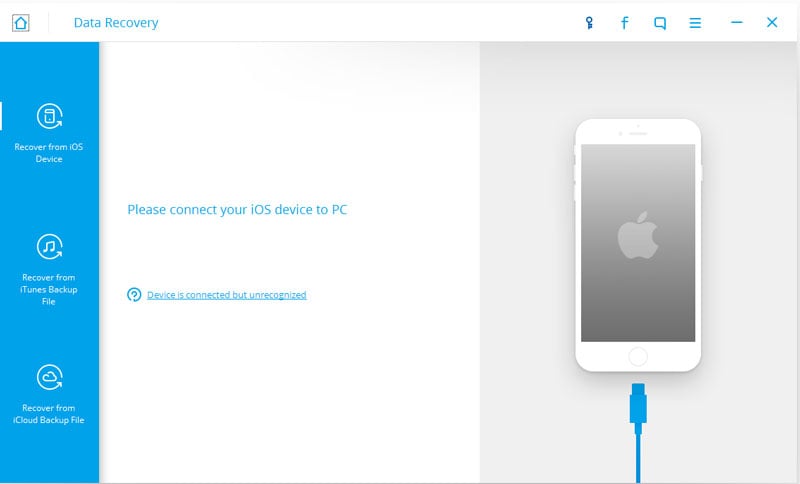
Lépés 2. Törölt szöveg keresése az iPhone készüléken
Kattintson a „Szkennelés indítása” gombra, hogy megkeresse iPhone-ját a törölt szövegek után. Az iPhone beolvasása néhány percig tarthat. Kérjük, tartsa kapcsolatban iPhone-ját a számítógéppel. Ezután az iPhone összes törölt szövege megjelenik a fő ablakban. Megtekintheti őket egyenként, és ellenőrizheti a keresetteket. Kattintson a ‘Helyreállítás számítógépre’ gombra, hogy exportálja őket a számítógépére HTML, XML vagy szöveges fájlként.

Videó az iPhone-ról törölt iPhone szövegek visszavonásáról
2. megoldás: Állítsa vissza a szöveges üzeneteket iPhone-ra az iTunes Backup segítségével
Lépés 1. Válassza a „Helyreállítás az iTunes biztonsági mentési fájlból” lehetőséget.
A Wondershare DrFoneTool for ios elindítása után válassza a „Helyreállítás az iTunes biztonsági mentési fájlból” lehetőséget, és a legújabb iTunes biztonsági másolatot, amely tartalmazza az iPhone-on törölt szöveges üzeneteket. Kattintson a „Szkennelés indítása” gombra az iPhone törölt szövegeinek az iTunes biztonsági mentési fájlból való kibontásához.

Lépés 2. Csatlakoztassa iPhone-ját a számítógéphez, és szkennelje be
Ezt követően láthatja, hogy az iTunes biztonsági másolatában lévő összes fájl kicsomagolásra került, beleértve a szövegeket is. Kattintson Üzenetek a bal oldalsávon a szöveges üzenetek egyenkénti megtekintéséhez. Jelölje be a szükséges szövegeket, majd kattintson a „Helyreállítás” gombra az iPhone törölt szövegeinek visszavonásához és a számítógépre való mentéséhez.

Videó a szöveges üzenetek visszaállításáról az iPhone készülékre az iTunes Backup segítségével
3. megoldás: Az iPhone készüléken törölt szöveg visszavonása az iCloud Backup segítségével
Lépés 1. Válassza a „Helyreállítás az iCloud biztonsági mentési fájljaiból” lehetőséget
Futtassa a DrFoneTool programot a számítógépén, és válassza a „Helyreállítás az iCloud biztonsági mentési fájljaiból” lehetőséget. A felugró ablakban jelentkezzen be iCloud-fiókjával. Amikor megjelenik az összes biztonsági mentési fájl, válassza ki azt, amelyikből vissza szeretné vonni a törölt szöveget, és töltse le.

Lépés 2. A törölt szövegek előnézete
Az iCloud biztonsági mentési fájl letöltése után beolvashatja a biztonsági másolatot a DrFoneTool segítségével. Ezután egyenként megtekintheti az iPhone törölt szövegeit. Ellenőrizze a szükségeseket, és kattintson a „Helyreállítás” gombra, hogy exportálja őket a számítógépére

Videó arról, hogyan lehet visszavonni a törölt szöveget iPhone-on az iCloud biztonsági mentésen keresztül
További tippek a szövegek végleges törléséhez
Vannak, akik törölnek szövegeket iPhone-jukon, hogy elkerüljék, hogy valaki megtekinthesse a magánéletüket. Mivel a DrFoneTool vissza tudja vonni a törölt iPhone-szövegeket, egyes felhasználók azt kérdezik, hogyan lehet az iPhone törölt szöveges üzeneteit örökre eltüntetni. A válasz egyszerű – próbálja meg a Wondershare SafeErasert törölni a szöveges üzeneteket az iPhone készülékről. Jelenleg a Wondershare SafeEraser frissítve van, hogy törölje a törölt szöveges üzeneteket az iPhone készülékről. A cél eléréséhez többé nem kell visszaállítania vagy törölnie iPhone-ját. A Wondershare SafeEraser által törölt összes adatot nem lehet visszaállítani, még a DrFoneTool segítségével sem.
Legfrissebb cikkek

